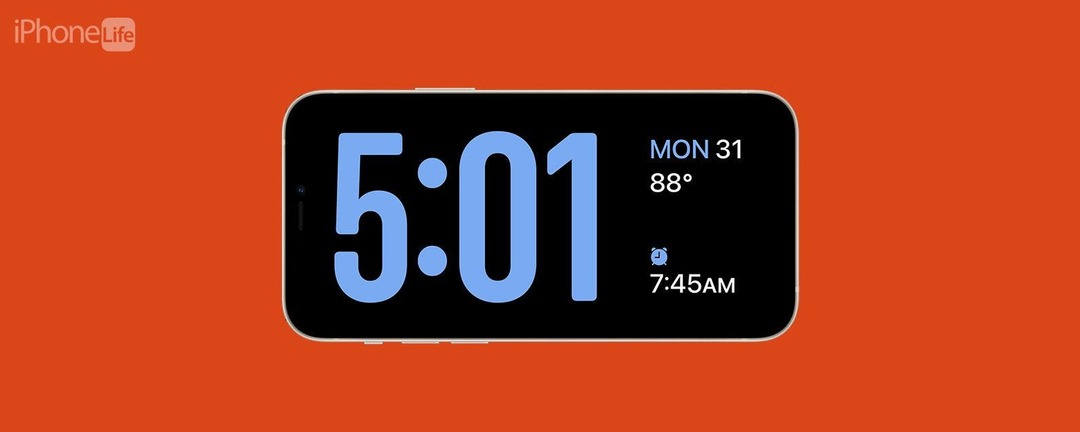
* ეს პოსტი არის ნაწილი iPhone Lifeდღის რჩევა. დარეგისტრირდით. *
იცოდით, რომ თქვენს iPhone-ს შეუძლია იმოქმედოს როგორც საწოლის საათი? iOS-ის უახლესი ვერსია ამატებს ფუნქციას სახელწოდებით StandBy, რომელიც საშუალებას გაძლევთ იხილოთ ინფორმაცია — როგორიცაა დრო, თქვენი კალენდარი, ფოტოები და ამინდი — თქვენი iPhone-ის დატენვისას ერთი შეხედვით.
რატომ მოგეწონებათ ეს რჩევა:
- მარტივად შეამოწმეთ დრო, როცა იღვიძებთ შუაღამისას.
- ყოველ დილით მარტივად ჩააჩუქეთ ან გამორთეთ მაღვიძარა.
როგორ გამოვიყენოთ ღამის სადგამის რეჟიმი iPhone-ზე
სისტემის მოთხოვნები
ეს რჩევა მუშაობს iPhone-ებზე მუშაობს iOS 17 და შემდეგ.
StandBy iPhone-ზე მსგავსია ფუნქციის სახელწოდებით Nightstand რეჟიმი Apple Watch-ზე, რომელიც თქვენს Apple Watch-ს ციფრულ საათად აქცევს, როდესაც ის თქვენს ღამისთევას ეყრდნობა. iOS 17-ზე, თუ თქვენს iPhone-ს გადააქცევთ გვერდით (ლანდშაფტის ორიენტაციაში) დატენვისას, თქვენ მოგხვდებათ მსგავსი ხედი, სახელწოდებით StandBy. მეტი iOS განახლებისა და ხრიკებისთვის, დარწმუნდით დარეგისტრირდით ჩვენს უფასო რჩევაზე ბიულეტენი.

აღმოაჩინეთ თქვენი iPhone-ის ფარული ფუნქციები
მიიღეთ თითო დღიური რჩევა ყოველდღე (სკრინშოტებით და მკაფიო ინსტრუქციებით), რათა აითვისოთ თქვენი iPhone დღეში მხოლოდ ერთ წუთში.
StandBy უნდა იყოს ჩართული ნაგულისხმევად iOS-ის უახლესი ვერსიის განახლების შემდეგ, მაგრამ აი, როგორ შეამოწმოთ ის ჩართულია და როგორ დააკონფიგურიროთ Nightstand რეჟიმი iPhone-ზე:
- Გააღე პარამეტრების აპიდა შეეხეთ StandBy.
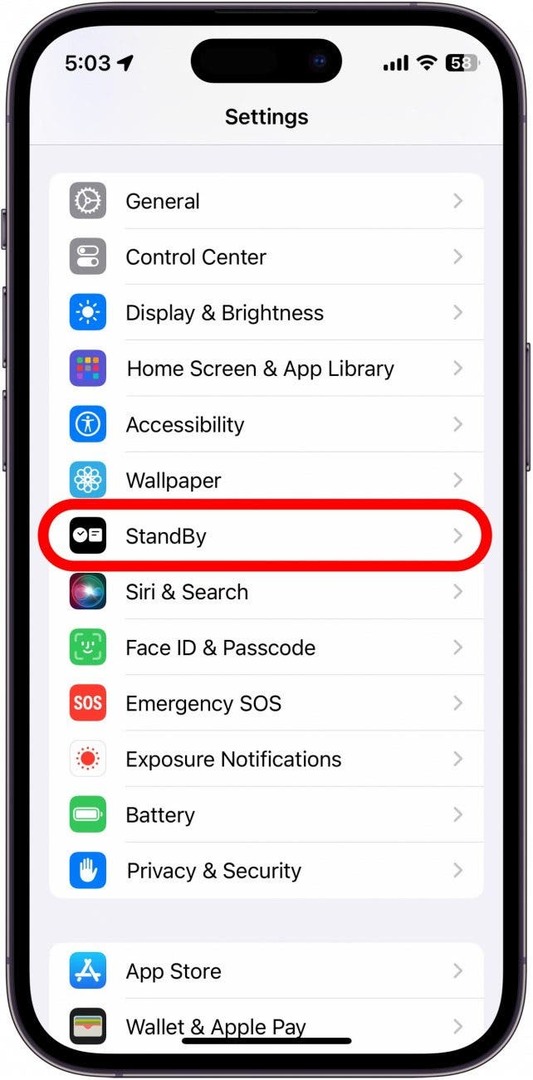
- შეგიძლიათ შეეხოთ გვერდით გადამრთველს StandBy ფუნქციის ჩართვის ან გამორთვისთვის.
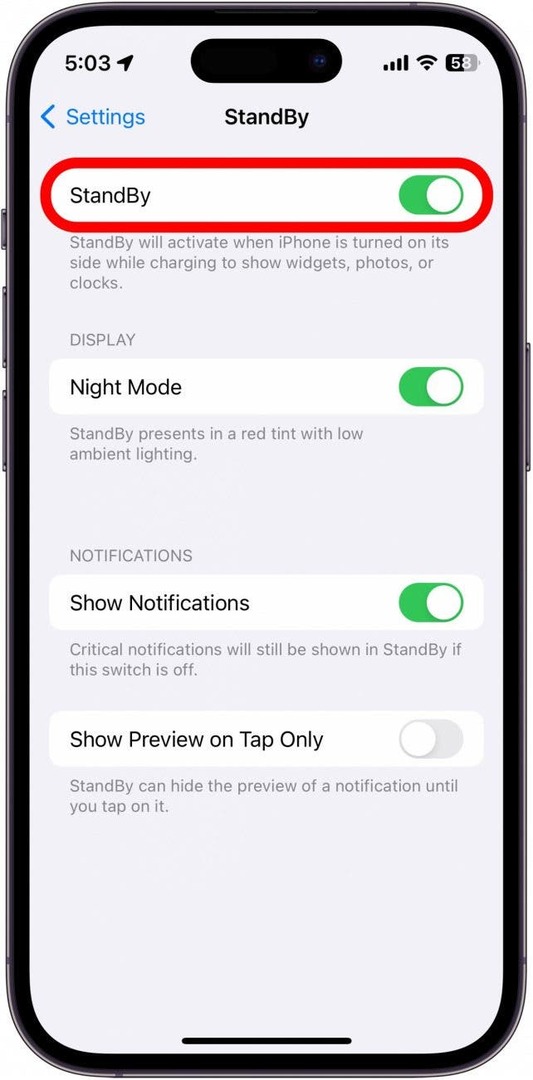
- ასევე შეგიძლიათ ჩართოთ Ღამის რეჟიმი, რომელიც ცვლის StandBy-ის ფერებს, რათა გამოჩნდეს წითლად, როდესაც თქვენი iPhone აღმოაჩენს დაბალ ატმოსფერულ განათებას. ეს გაადვილებს თქვენი ეკრანის ნახვას სიბნელეში, თუ, მაგალითად, იღვიძებთ შუაღამისას და შეამოწმებთ თქვენს ტელეფონს დროზე.
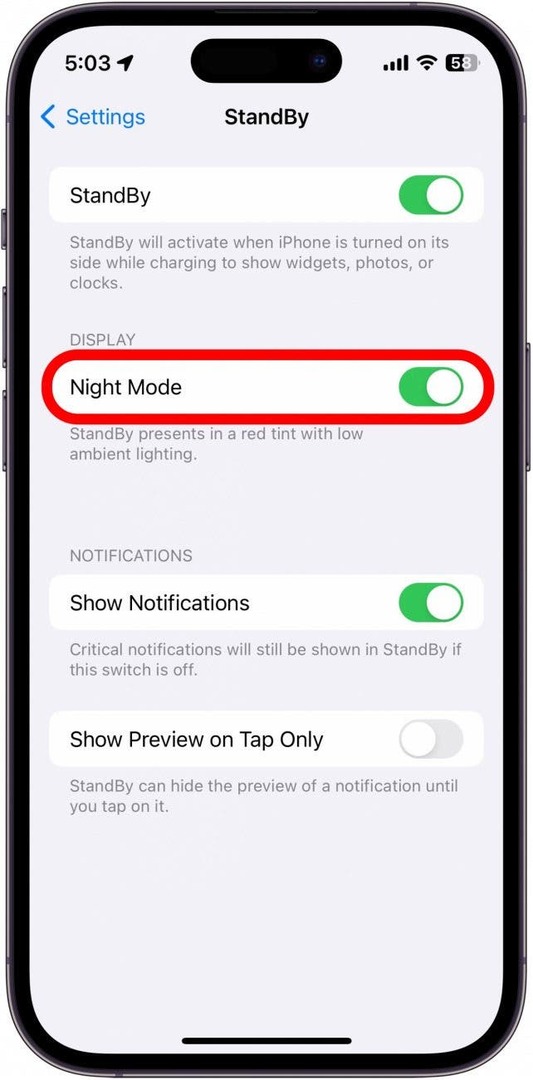
- თქვენ ასევე შეგიძლიათ აირჩიოთ თუ არა შეტყობინებების ჩვენება როდესაც ლოდინის რეჟიმშია.
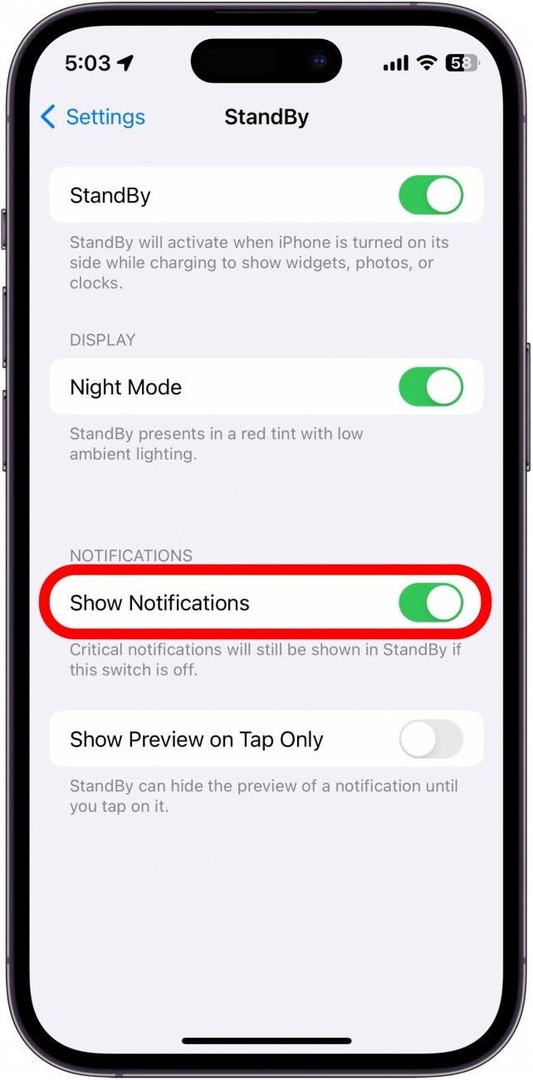
- თუ გსურთ შეტყობინებების გადახედვის დამალვა, შეგიძლიათ ჩართოთ გადახედვის ჩვენება მხოლოდ შეხებით.
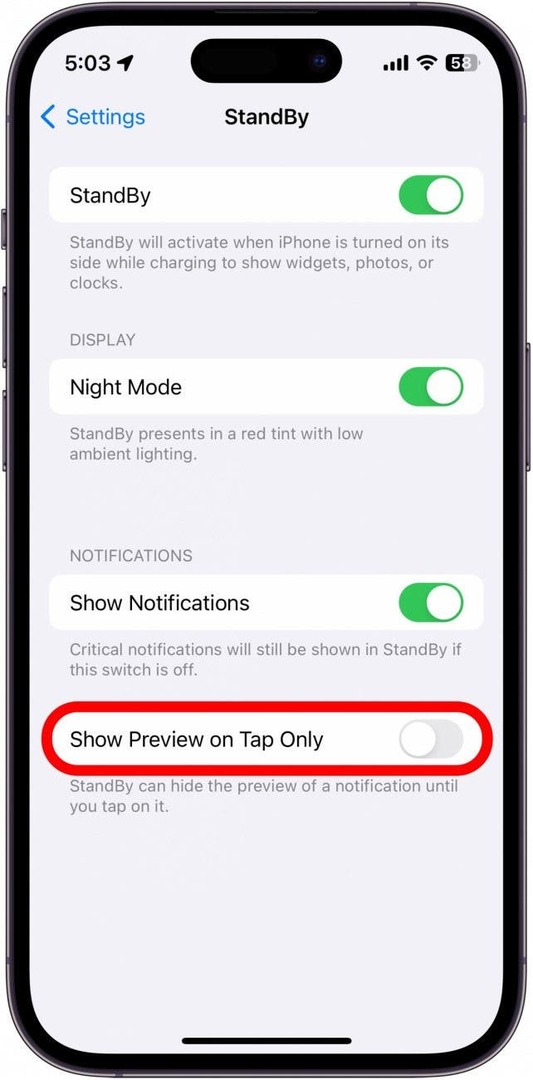
- როდესაც ჩართულია ლოდინის რეჟიმი, უბრალოდ დაიწყეთ თქვენი ტელეფონის დატენვა და შემდეგ გადააქციეთ იგი გვერდით. StandBy ავტომატურად უნდა გააქტიურდეს.
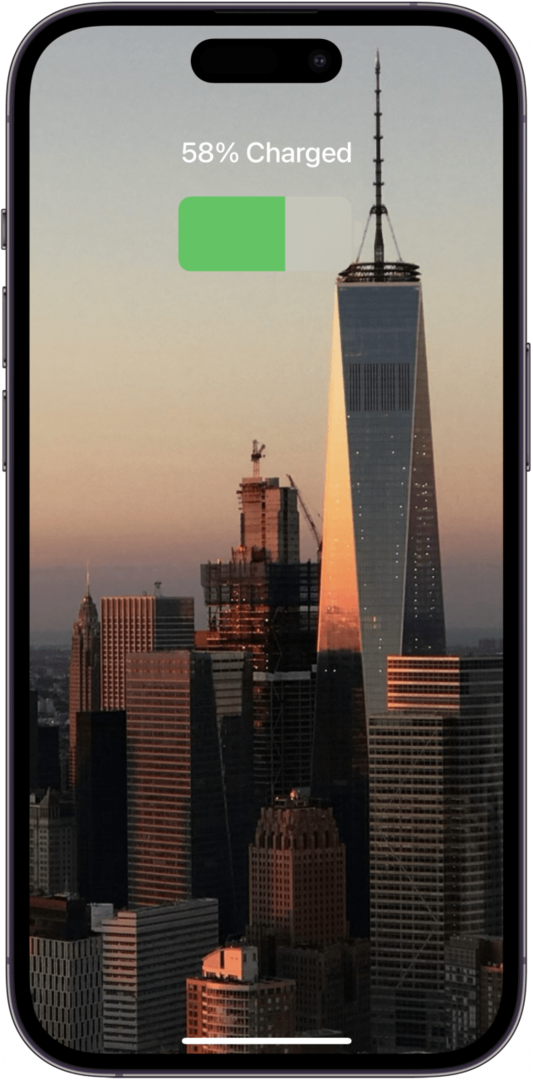
- როდესაც StandBy აქტიურია, თქვენ გაქვთ რამდენიმე განსხვავებული ვარიანტი. თქვენ შეგიძლიათ გადაფურცლეთ მარცხნივ და მარჯვნივ, რომ აირჩიოთ სამ განსხვავებულ StandBy დისპლეს შორის.
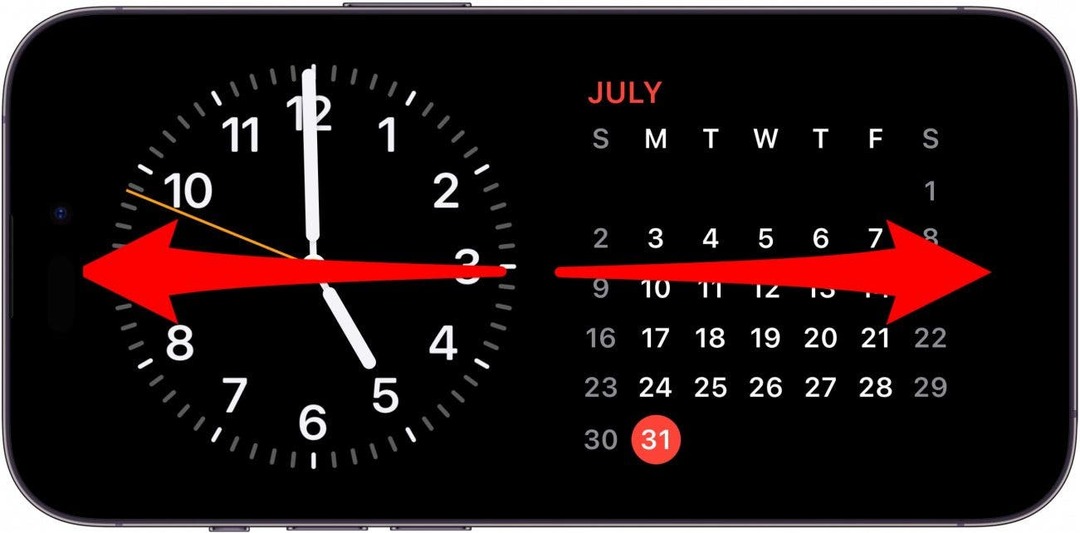
- პირველ ეკრანზე შეგიძლიათ გადაფურცლეთ ზევით და ქვევით ვიჯეტის მარჯვენა და მარცხენა დასტაზე ხელმისაწვდომ ვიჯეტებს შორის გადასართავად.
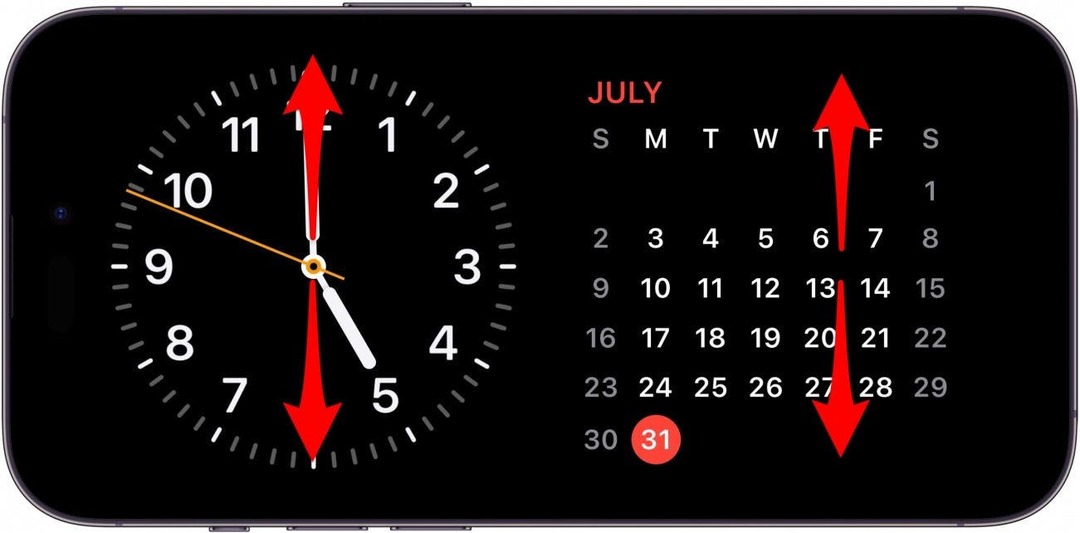
- ხანგრძლივად შეეხეთ ვიჯეტის ერთ-ერთ დასტას, რომ გამოაჩინოთ პერსონალიზაციის რამდენიმე ვარიანტი ამ კონკრეტული დასტასთვის.
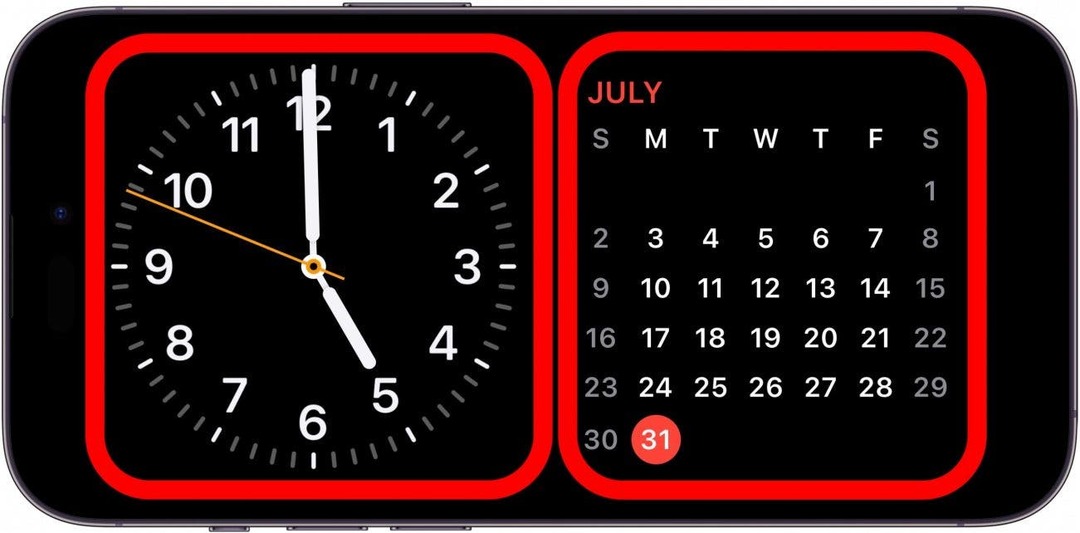
- გადაფურცლეთ ზევით ან ქვევით ვიჯეტების დასტაზე, რათა გადაფურცლეთ ხელმისაწვდომი ვიჯეტების მეშვეობით, ან შეეხეთ მინუს ხატულას ერთის ამოსაშლელად.
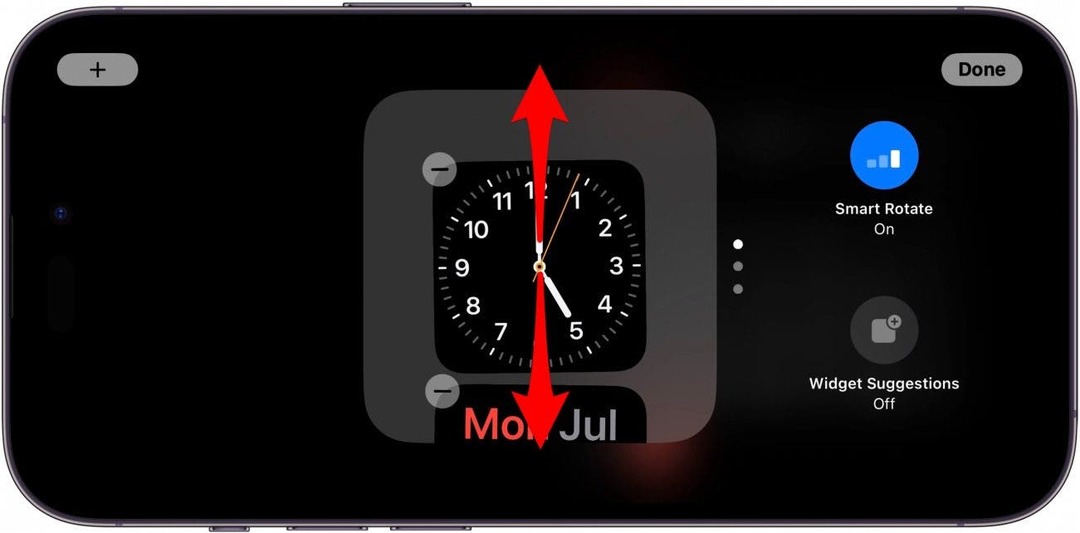
- შეეხეთ პლუს ხატულა დასტაში ვიჯეტის დასამატებლად.
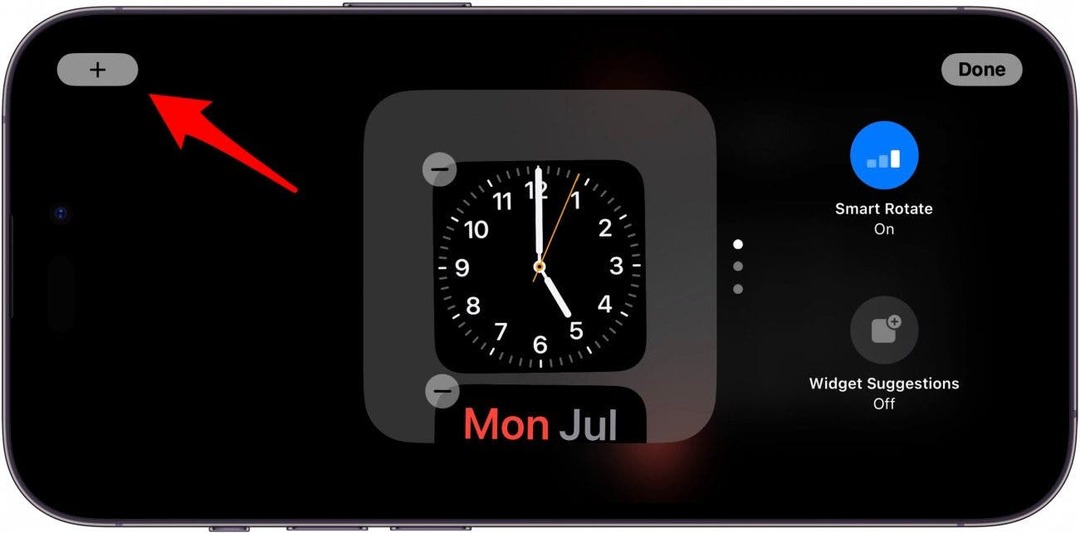
- შეეხეთ ჭკვიანი როტაცია ჩართოთ ან გამორთოთ. Smart Rotation საშუალებას აძლევს თქვენს iPhone-ს, დინამიურად გადართოს ვიჯეტებს შორის, რომლებიც, მისი აზრით, ყველაზე აქტუალურია თქვენთვის.
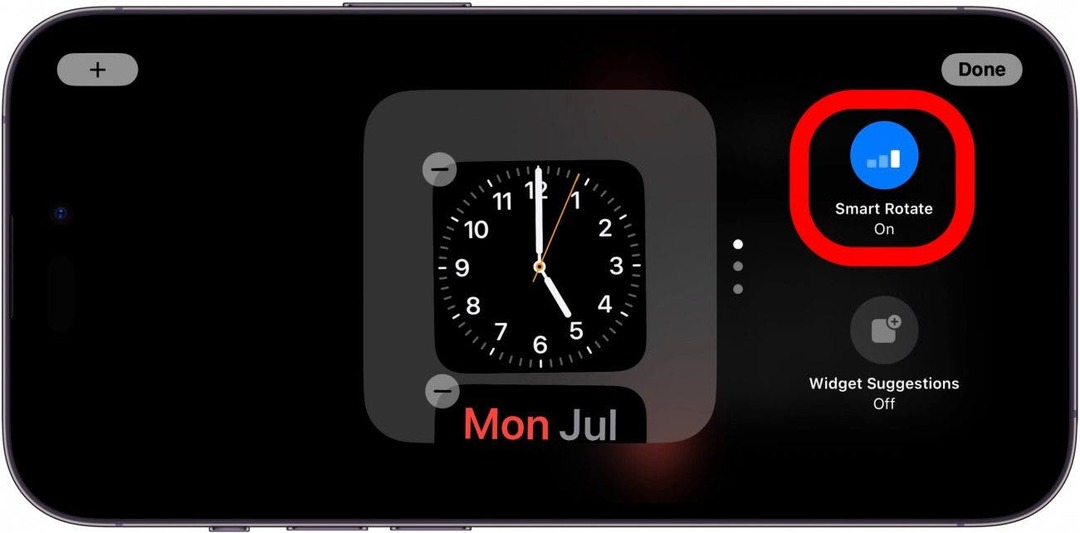
- შეეხეთ ვიჯეტის წინადადებები რომ მიიღოთ წინადადებები იმის შესახებ, თუ რომელი ვიჯეტები გამოიყენოთ.
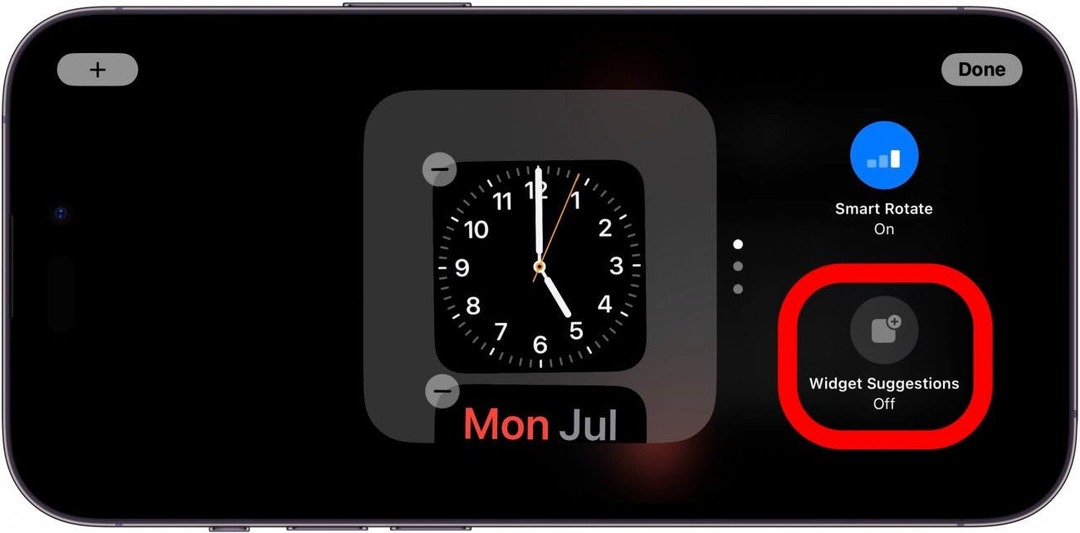
- როდესაც გადაფურცლავთ მარცხნივ მეორე ეკრანზე გადასასვლელად, ნახავთ თქვენი ფოტოების სლაიდშოუს. შენიშვნა: Photos StandBy რეჟიმი მოითხოვს iPhone-ის განბლოკვას მათი სანახავად.
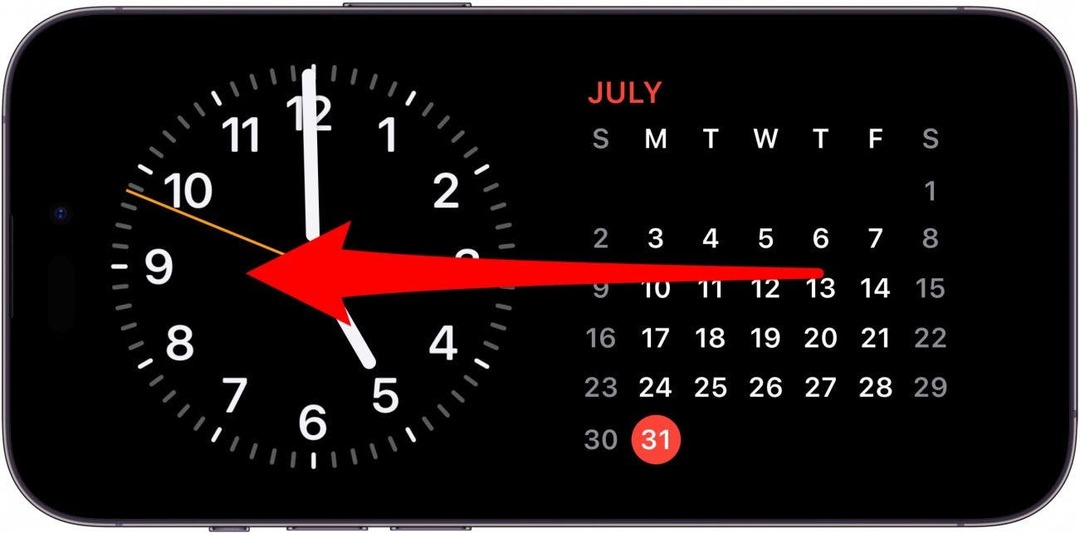
- შეგიძლიათ გადაფურცლეთ ზემოთ ან ქვევით სხვადასხვა ფოტო ალბომების სანახავად.
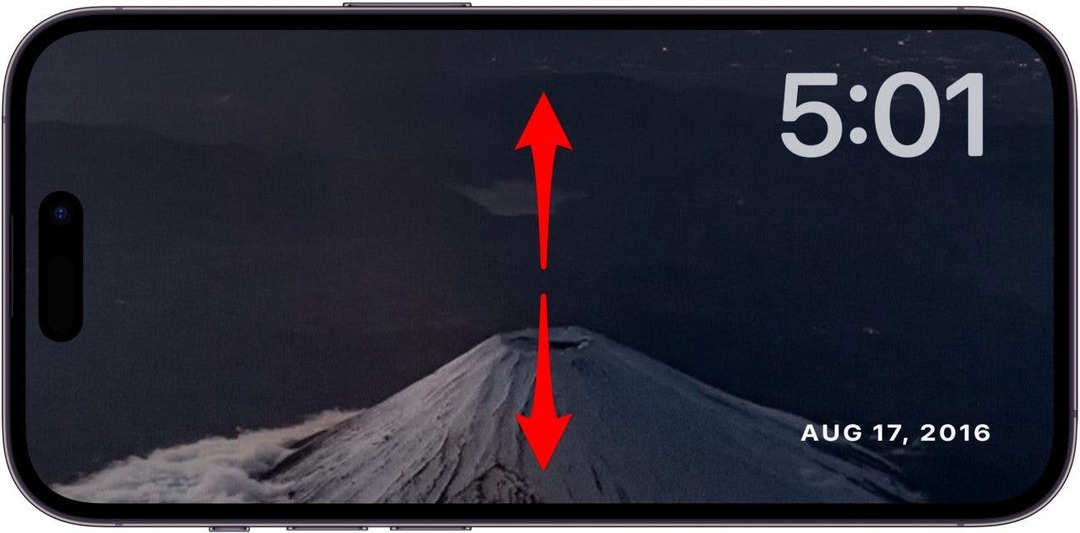
- ხანგრძლივად შეეხეთ ეკრანს პერსონალიზაციის რამდენიმე ვარიანტის გამოსაჩენად.
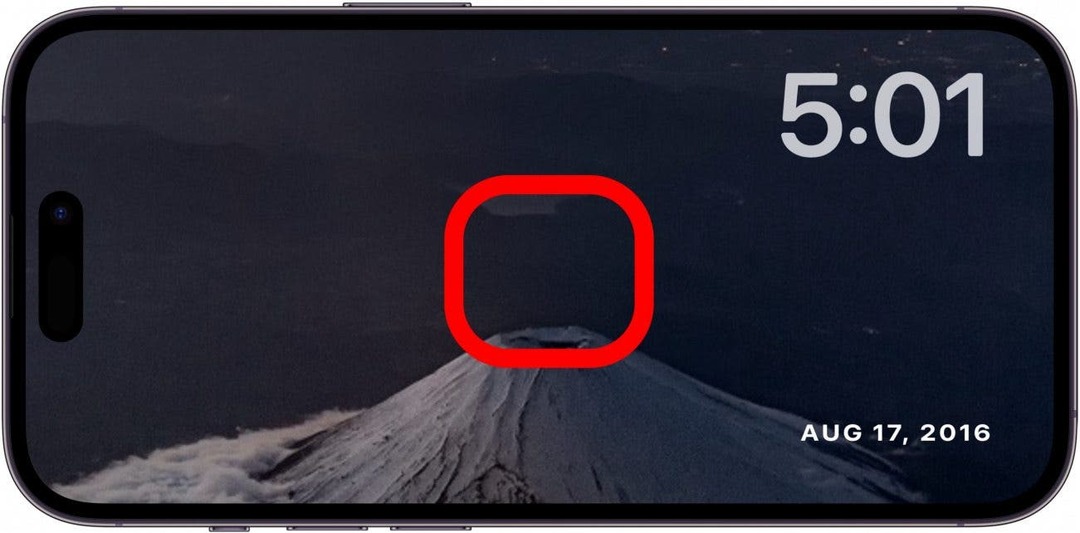
- შეგიძლიათ შეეხოთ თვალის ხატი კონკრეტული ალბომის დამალვა ან დამალვა, როდესაც ლოდინის რეჟიმი აქტიურია.
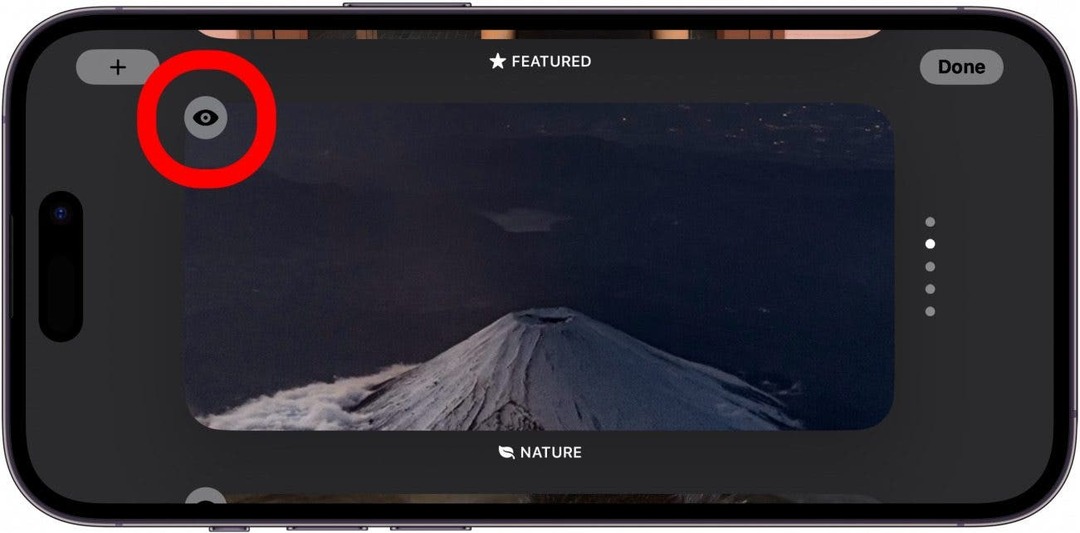
- შეგიძლიათ შეეხოთ პლუს ხატულა თქვენი ნებისმიერი სხვა ფოტოალბომის დასამატებლად.
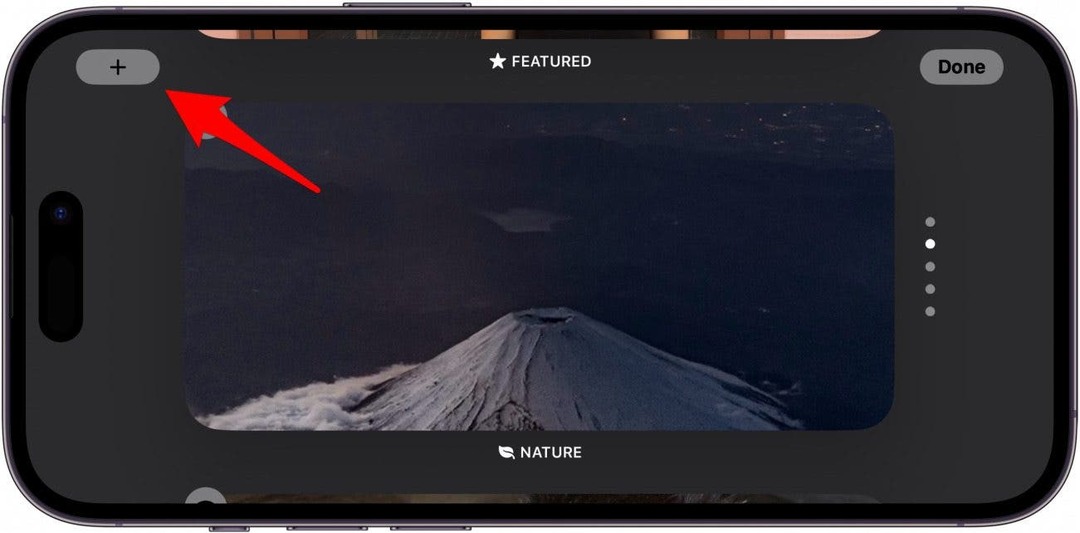
- მესამე და ბოლო ეკრანის სანახავად ხელახლა გადაფურცლავთ მარცხნივ, დაინახავთ ციფრულ საათს.
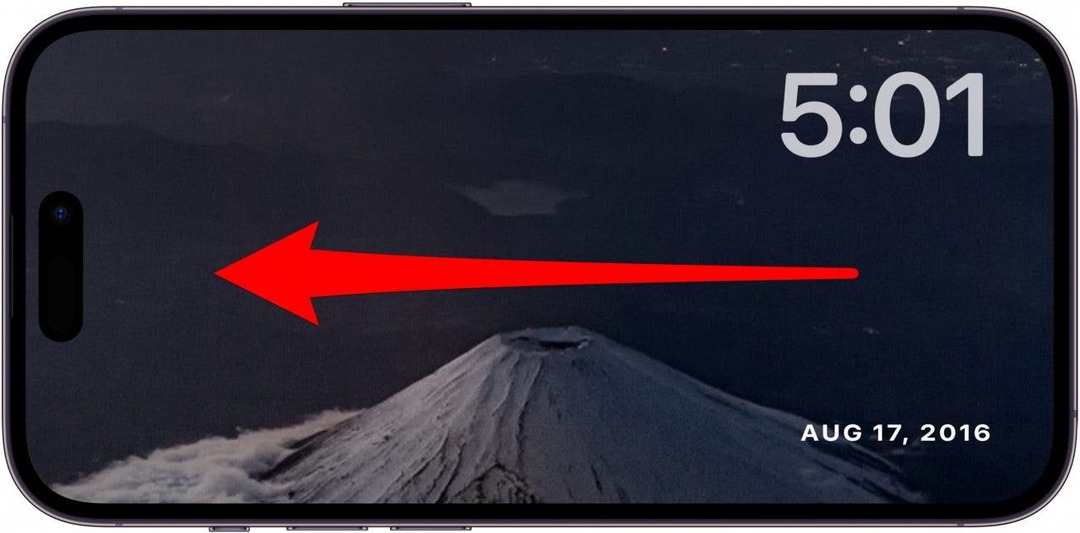
- შეგიძლიათ გადაფურცლეთ ზევით და ქვევით, რომ აირჩიოთ ციფრული საათების სხვადასხვა სტილები.

- ხანგრძლივად შეეხეთ ეკრანს პერსონალიზაციის ვარიანტების გამოსაჩენად.
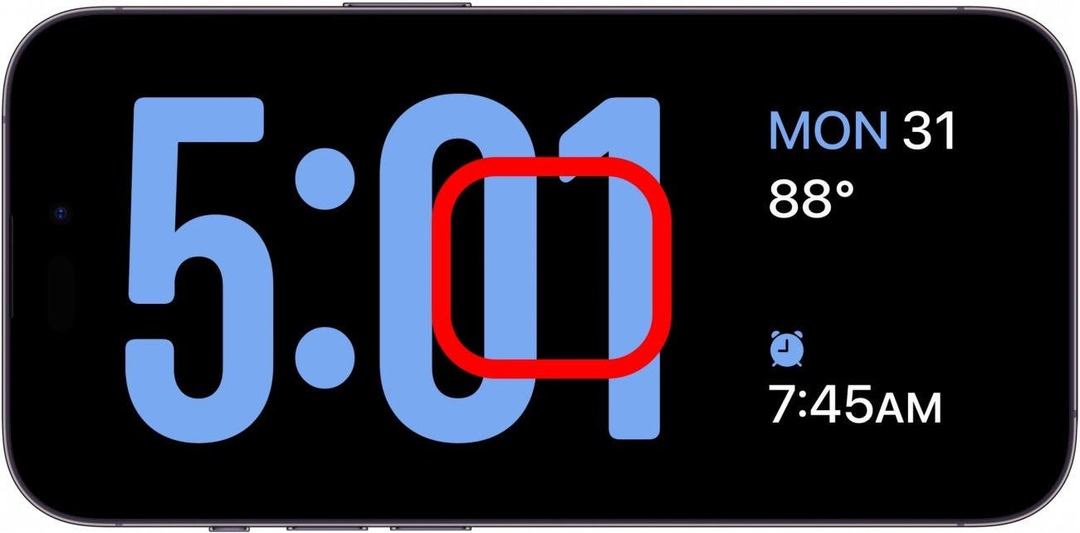
- შეეხეთ ნაცრისფერი წრე საათის ფერის მოსარგებად.
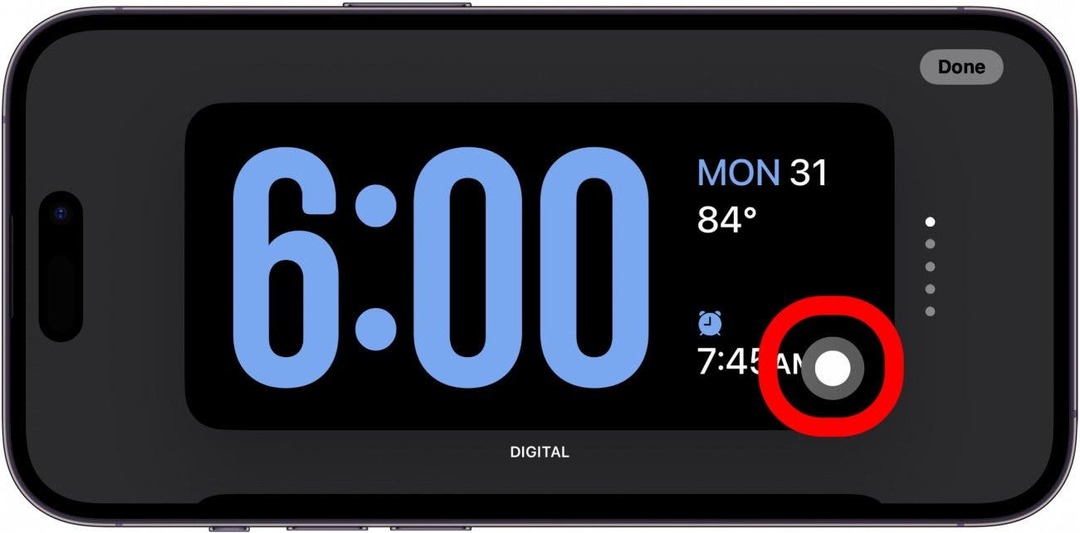
- როდესაც თქვენი მაღვიძარა ან ტაიმერი ჩაირთვება, დაინახავთ გაფართოებულ ეკრანს ღილაკებით სიგნალიზაციის/ტაიმერის ჩაჩუმების, განმეორების ან გამორთვისთვის.
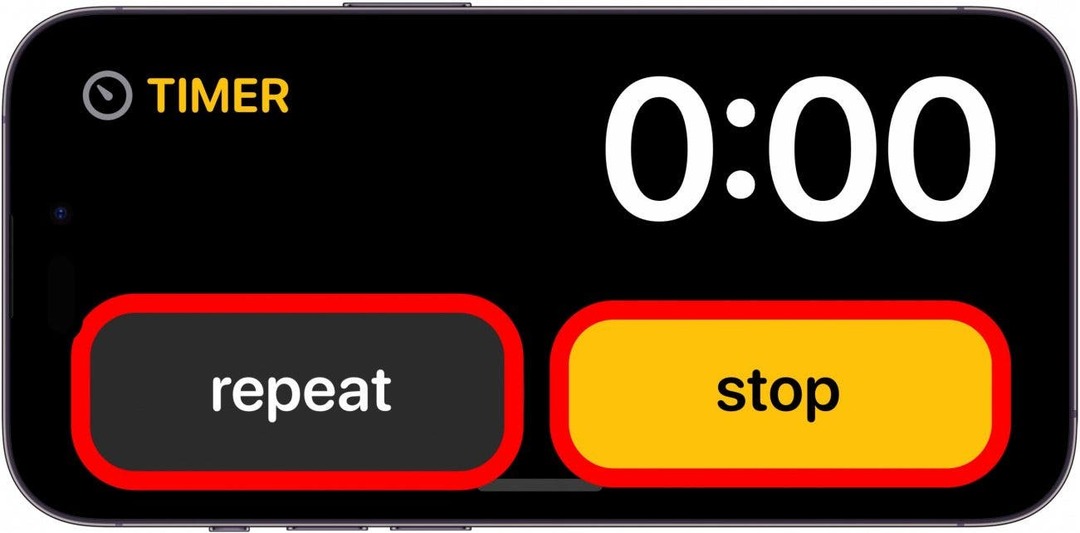
ეს არის ყველაფერი, რაც უნდა იცოდეთ StandBy-ის შესახებ! ეკრანის მხოლოდ სამი ვარიანტით და საჭიროებს მოწყობილობის განბლოკვას ფოტოების სანახავად, ვგრძნობ, რომ StandBy არ არის ძალიან ინტუიციური, მაგრამ მისი გაუმჯობესება შესაძლებელია. პირადად მე მას დიდად არ ვიყენებ, რადგან შემიძლია ვაკონტროლო დრო და ვაკონტროლო სიგნალიზაცია/ტაიმერები ჩემი Apple Watch-იდან, მაგრამ მათთვის, ვისაც არ აქვს Apple Watch, დარწმუნებული ვარ, რომ გამოდგება!